Lenovo IdeaPad 320-15ISK User Manual [ru]

Lenovo ideapad 320
ideapad 320-15ISK/ideapad 320H-15ISK/ ideapad 320L-15ISK/ideapad 320R-15ISK/ ideapad 320E-15ISK/ideapad 320-15IKB/ ideapad 320H-15IKB/ideapad 320L-15IKB/ ideapad 320R-15IKB/ideapad 320E-15IKB/
ideapad 320-15IKB Touch
Руководство пользователя
ПередRead theиспользованиемsafety notices andкомпьютераimportant ознакомьтесьtips in the included manuals before using your computer.
с указаниями по технике безопасности и важными советами в прилагаемых руководствах.
Примечания
•ПередиспользованиемизделияобязательнопрочитайтеРуководствопотехнике безопасности и общей информации Lenovo информации Lenovo.
•Некоторые инструкции в настоящем руководстве подразумевают, что используется система Windows® 10. При использовании другой операционной системы Windows некоторые операции могут немного отличаться. При использовании других операционных систем некоторые операции, возможно, к вам не относятся.
•Функции, описанные в настоящем руководстве, одинаковы для большинства моделей. НекоторыефункциимогутбытьнедоступнынаВашемкомпьютереили на Вашем компьютере могут присутствовать функции, не описанные в данном руководстве пользователя.
•Вид изделия может отличаться от иллюстраций, приведенных в данном документе. Снимкиэкрановоперационнойсистемыприведеныисключительнов качестве примера. См. описание для определенного продукта.
Нормативно-правовые положения
•Дополнительные сведения см. в разделе Guides & Manuals на сайте http://support.lenovo.com.
Первое издание (Февраль 2017 г.) © Lenovo, 2017 г.
Содержание |
|
Глава 1. Общий обзор компьютера .................................................. |
1 |
Вид сверху .................................................................................................................. |
1 |
Вид слева ..................................................................................................................... |
5 |
Вид справа .................................................................................................................. |
9 |
Вид снизу .................................................................................................................. |
11 |
Глава 2. Начало использования Windows 10 ................................ |
12 |
Первая настройка операционной системы ............................................................ |
12 |
Использование интерфейсов системы ................................................................... |
12 |
Перевод в спящий режим или выключение компьютера ..................................... |
16 |
Подключение к беспроводной сети ........................................................................ |
18 |
Получение справки в Windows ............................................................................... |
19 |
Глава 3. Система восстановления .................................................. |
20 |
Push-button reset (Быстрый сброс параметров) ...................................................... |
20 |
Глава 4. Устранение неполадок ....................................................... |
23 |
Часто задаваемые вопросы ...................................................................................... |
23 |
Устранение неполадок ............................................................................................. |
25 |
Товарные знаки .................................................................................. |
28 |
i
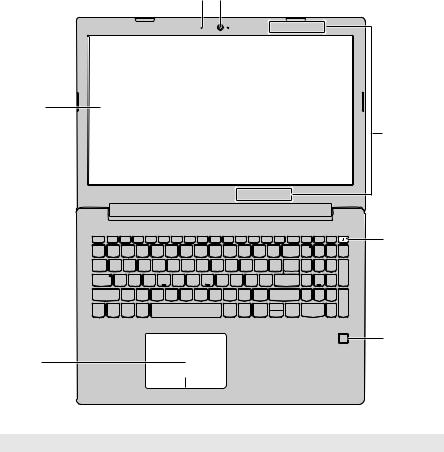
Глава 1. Общий обзор компьютера
 Вид сверху --------------------------------------------------------------------
Вид сверху --------------------------------------------------------------------
a b
c
d
e
f
g
Примечание. Пунктирной линией обозначены компоненты, которые не видны снаружи.
Внимание!
•Не раскрывайте панель дисплея больше чем на 170 градусов. При закрытии панели дисплея убедитесь, что между панелью дисплея и клавиатурой не осталось ручек или других предметов. В противном случае панель дисплея может быть повреждена.
1

Глава 1. Общий обзор компьютера
aВстроенный
микрофон
bВстроенная
камера
cДисплей
компьютера
dАнтенны
беспроводной
ЛВС
eКнопка питания
fСканер
отпечатков пальцев (в некоторых моделях)
gСенсорный
экран
Используется для приема звука при проведении видеоконференций, диктовке или записи звука.
Камера предназначена для видеосвязи.
ЖК-дисплей со светодиодной подсветкой обеспечивает великолепное яркое изображение.
Подключите адаптер беспроводной ЛВС для отправки и получения радиосигналов.
Нажмите эту кнопку для включения/выключения компьютера.
Когда компьютер включен, нажмите и удерживайте эту кнопку дольше 1 секунды, чтобы перевести компьютер в спящийрежим, нажмитеиудерживайтееедольше4 секунд, чтобы выключить компьютер.
Регистрирует отпечатки пальцев, которые можно использовать в качестве паролей для защиты компьютера.
Сенсорный экран работает как стандартная мышь.
Сенсорный экран: Для перемещения указателя по экрану компьютера проведите пальцем по сенсорному экрану в нужном направлении.
Кнопки сенсорного экрана: Левая и правая кнопки сенсорного экрана работают так же, как левая и правая кнопки стандартной мыши.
Примечание. Для включения и отключения сенсорнойпанели используйте клавишу F6 ( ).
).
2
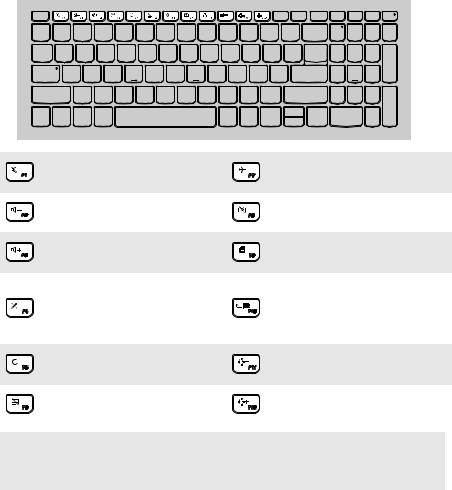
Глава 1. Общий обзор компьютера
Использование клавиатуры
“Горячие” клавиши
“Горячие” клавиши обеспечивают возможность быстрого доступа к соответствующим настройкам системы.
Отключение/включение |
Включение/выключение |
|
звука. |
режима полета. |
|
Уменьшение уровня |
Включение/отключение |
|
громкости. |
камеры. |
|
Увеличение уровня |
Блокировка/разблокировка |
|
громкости. |
ЖК-экрана. |
|
Включение/отключение |
Включение внешнего |
|
проектора или |
||
микрофона. |
переключение на внешний |
|
|
дисплей. |
|
Обновление страницы. |
Уменьшение яркости |
|
дисплея. |
||
|
||
Включение/отключение |
Увеличение яркости |
|
сенсорного экрана. |
дисплея. |
Примечание. При переключении параметра Hotkey Mode (Режим горячих клавиш) со значения Enabled (Включен) на значение Disabled (Выключен) в программе настройки BIOS потребуется нажать клавишу Fn в сочетании с соответствующей горячей клавишей.
3
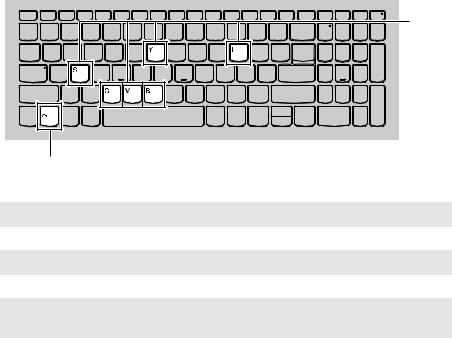
Глава 1. Общий обзор компьютера
Сочетания функциональных клавиш
С помощью функциональных клавиш можно мгновенно переключать рабочие функции. Чтобы использовать эту функцию, нажмите и удерживайте клавишу Fn a; затем нажмите одну из функциональных клавиш b.
b
a
Ниже описано назначение всех функциональных клавиш.
Fn + B:
Fn + P:
Fn + C:
Fn + Y:
Fn + S + V:
Активация функции прерывания.
Активация функции паузы.
Включение/выключение функции scroll lock.
Активация системного запроса.
перевод аккумулятора в режим транспортировки.
4

Глава 1. Общий обзор компьютера
 Вид слева ----------------------------------------------------------------------
Вид слева ----------------------------------------------------------------------
ab c d e f g h ij
aГнездоадаптера Позволяет подключить адаптер питания переменного тока.
питания
bИндикатор
состояния батареи/зарядки
Состояние |
Состояние |
Значение |
адаптера |
индикатора |
|
питания |
|
|
|
|
|
|
Не горит |
Компьютер находится в спящем режиме |
|
|
или выключен; уровень заряда батареи |
|
|
составляет более 20%. |
Отключен |
|
|
Постоянно горит |
Уровень заряда батареи составляет от 5% |
|
|
желтым |
до 20%. |
|
|
|
|
Быстро мигает |
Уровень заряда батареи составляет от 1% |
|
желтым |
до 5%. |
|
|
|
|
Медленно мигает |
Батарея заряжается. Когда уровень заряда |
|
желтым |
достигнет 20%, индикатор прекратит |
|
|
мигать и начнет светиться белым. |
|
|
|
|
Медленно мигает |
Уровеньзарядабатареисоставляетот20% |
Подключен |
белым |
до 80%, и зарядка батареи продолжается. |
|
|
Когда уровень заряда батареи достигнет |
|
|
80%, индикатор перестанет мигать. |
|
|
|
|
Горит белым |
Уровень заряда батареи составляет более |
|
|
80%, и зарядка продолжится до полного |
|
|
заряда батареи. |
|
|
|
5
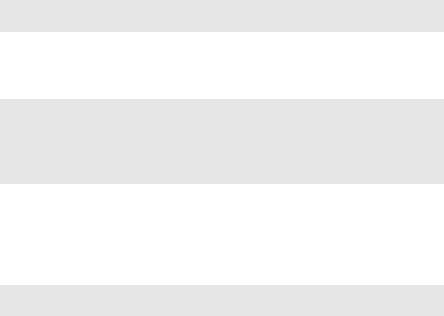
Глава 1. Общий обзор компьютера
c Порт RJ-45 |
Используется для подключения компьютера к сети Ethernet. |
d Порт HDMI |
Используется для подключения к устройствам с входом |
|
HDMI, например телевизору или дисплею. |
e Порт USB 3.0 |
Подключение USB-устройств. |
Примечание. Дополнительные сведения см. в разделе «Подключение устройств USB» на стр. 8.
fКомбинированн Позволяет подключить гарнитуру.
ое звуковое гнездо
Примечания.
•Комбинированное звуковое гнездо не предназначено для подключения стандартных микрофонов.
•Возможно, при подключении наушников или гарнитур сторонних производителей функция записи не будет поддерживаться по причине использования разных промышленных стандартов.
gПорт Type-C Порт Type-C поддерживает:
•Поддержка USB 3.1 Gen 1, выходное напряжение 5 В постоянного тока, 0,9 А постоянного тока
h Разъем для |
Предназначен для установки карт памяти (не прилагаются). |
карты памяти |
|
Примечание. Подробные сведения ищите «Использование карт памяти (не прилагаются)» на странице 10.
i Кнопка Novo |
Когда компьютер отключен, нажмите эту кнопку, чтобы |
|
запустить System Recovery (Восстановление системы) или |
|
утилиту программа настройки BIOS или войти в меню Boot |
|
(Загрузка). |
jИндикатор уровня заряда батареи
Индикатор |
Состояние |
Значение |
|
индикатора |
|
|
|
|
6
